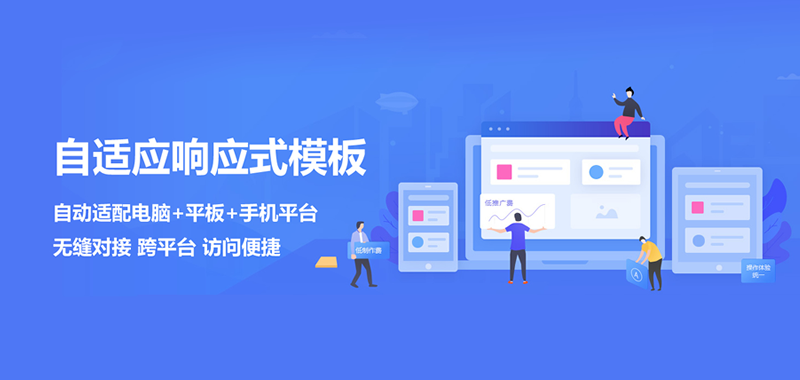我们今天来认识一下PS中的渐变工具,PS中渐变工具选项中有三个小工具分别是渐变工具,油漆桶工具,3D材质拖放工具三个工具
油漆桶
填充前景色不过这个功能渐渐被alt delete填充前景色慢慢替代了,用的少了,所以我们大概知道油漆桶的功能就好了
3D材质拖放工具属于制造3D效果时使用的工具,我们先不用理会。
接下来才是我们要认识的工具-工具渐变,首先我们来看一下渐变工具的工具栏
第一个长条状的就是颜色栏,我们在这里选取颜色,点击一下就如下图
里面包含了预设颜色这些是PS中自带的颜色,如果说我们不满意PS中自带的颜色想着自己设置时如图,点击图中箭头所指方向就会出现右侧颜色栏,我们可以选中颜色,
如图我点击了两个颜色,但我觉得两个颜色过渡生硬我就可以点击中间所示的地方增加一个颜色标让图形过渡一下最后得到最左边的图
如果最后觉得颜色标有点多的话,可以点击右下方的删除键就好或者按住需要删除的颜色标向外一拉就删除了。
我们说完了下面的颜色标,来看一下上面的透明度标,如图我们可以来调节一下颜色的透明度大小以便我们找到我们想要的颜色
第二部分是渐变颜色的方向如图所示分别是线性渐变,径向渐变,角度渐变,对称渐变和菱形渐变,它们的使用效果如图
如何利用渐变工具制造立体感,关键在于光的方向和渐变方向的改变,只要渐变方向对了,都可以做出这样的效果
首先找出光的来源越靠近光的地方颜色越浅,越离光越远的地方颜色越重,如图用的是径向渐变比单独一个圆来多了份立体感
网站声明:本文,文章仅为传播更多信息之目的,如信息有误,请联系我们修改或删除,多谢。